当您丢失没有备份的重要文件时,这是一场灾难。 实际上,您可以看到许多可能导致数据丢失的原因,例如错误删除,系统崩溃,格式化分区等。
在这段时间内,您需要找到一个数据恢复程序来找回已删除或丢失的文件。
由于有许多在线转换器和编辑器,因此也必须有在线数据恢复工具。 您不需要在计算机上安装任何第三方程序。 因此,如果您只需要执行小数据恢复,那么选择联机数据恢复是一个不错的主意。 但是,当您需要恢复大量文件时,则最好选择脱机数据恢复软件来完美解决该问题。

最佳在线数据恢复
以下是可以完成智能恢复过程的前3个在线恢复程序。 现在,让我们一起阅读以找出此处的相关优点和缺点。
通过使用Munsoft在线数据恢复服务,您可以直接从浏览器中找回已删除或损坏的文件。 Munsoft Online Recovery一直提供在线恢复服务大约9年。 全世界有成千上万的用户使用其在线数据恢复工具成功恢复了文件。
优点:
缺点:
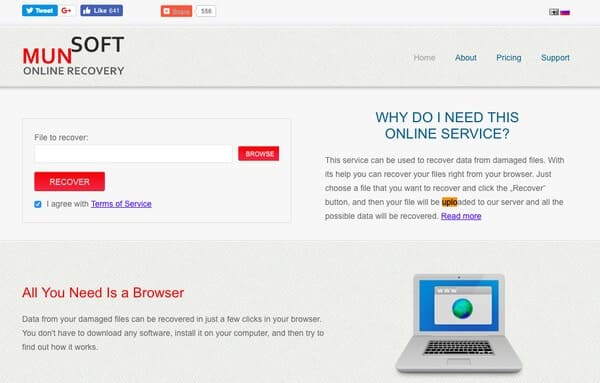
PartitionGuru为不同的操作系统提供各种版本。 您可以前往其官方网站获取最相关的网站。 顾名思义,在线数据恢复允许用户从分区取回文件。 因此,您也可以在线执行丢失的分区恢复。
优点:
缺点:
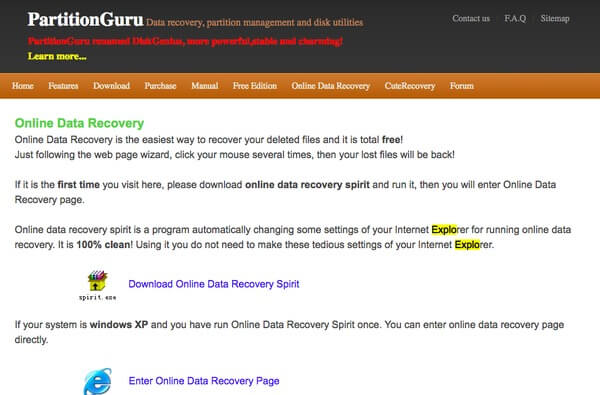
通过使用Online Office Recovery,您可以轻松地在线修复,恢复Microsoft Office文档并对其进行故障排除。 上载损坏的Microsoft文件后,“在线办公室恢复”将快速向您显示免费和付费结果。 嗯,在线数据恢复程序可以将恢复的文件导出为最流行的格式。
优点:
缺点:
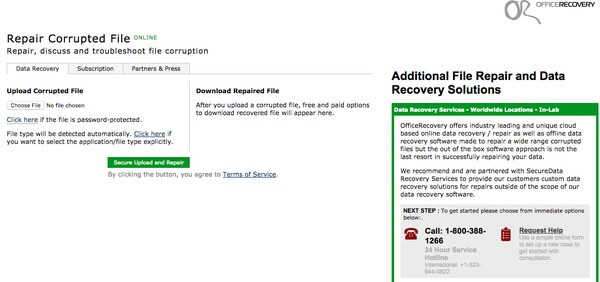
由于这些限制,如果您想同时恢复许多丢失的文件和文件夹,则 Aiseesoft数据恢复 应该是您的首选。 您几乎可以恢复所有数据类型。 此外,您可以运行联机恢复替代方案以从大多数磁盘驱动器中恢复已删除或丢失的数据。
简而言之,它是面向初学者和专业人士的智能数据恢复程序。
步骤 1运行数据恢复
在Windows 7/8/10计算机上免费下载并安装Aiseesoft Data Recovery。 然后启动在线数据恢复替换。 如有必要,将可移动驱动器插入计算机。 稍后,您可以在主界面上看到已识别的图标。

步骤 2选择要恢复的数据类型和磁盘驱动器
检查您要恢复的文件类型。 一起选择几个选项就可以了。 以后,选择以前存储丢失内容的硬盘驱动器。 您可以在“硬盘驱动器”和“可移动驱动器”下选择。 本节将以照片恢复为例。

步骤 3扫描所选的数据类型和位置
查找并单击右下角的“扫描”按钮。 因此,在线数据恢复软件替代产品将立即执行快速扫描。
然后,您可以再次访问类别中的所有已删除和丢失的文件。 如果没有,您可以在窗口顶部选择“深度扫描”。
g
步骤 4选择已删除或丢失的文件
要快速找到丢失的文件,可以使用内置的过滤器功能。 此外,预览所需的任何文件以获取详细信息。 只需在要恢复的文件之前标记小选项。

步骤 5恢复您选择的数据
完成所有准备工作后,您可以单击“恢复”完成该过程。 等待一段时间,以完成数据恢复过程。 很快,您将收到“恢复已完成”通知。 单击“打开文件夹”以快速访问恢复的文件。

以上就是在线数据恢复程序的概述。 如果您对在线恢复有任何好的建议或经验,请随时与我们分享。 当然,在下面的评论中写下您遇到的任何困难。 我们很高兴在您需要时帮助您解决任何问题。